Poiščite svoje komentarje v YouTubu
YouTube je že dolgo postal nekaj več kot samo svetovno priljubljeno video hosting. Že dolgo se ljudje naučijo zaslužiti na njem, in učiti druge ljudi, kako to storiti. Na njem posnamejo videoposnetke ne samo blogerje o svojem življenju, ampak tudi samo nadarjene ljudi. Slip celo filme, serijske publikacije.
Na srečo je na Youtubeovem sistemu ocenjevanja. Toda poleg prsta navzgor in navzdol, obstajajo tudi pripombe. Zelo dobro, ko se z avtorjem videoposnetka komunicira skorajda neposredno, izrazite svoje mnenje o svojem delu. Ampak nekdo je pomislil, kako lahko najdete vse svoje pripombe na Youtube?
Vsebina
Kako najti svoj komentar
Precej razumno je vprašanje: "Kdo mora sploh iskati svoj komentar?". Vendar je to potrebno za mnoge in celo iz pomembnih razlogov.
Najpogosteje ljudje želijo najti svoje pripombe, da bi jih odstranili. Konec koncev, obstaja taka, da se človek v besu ali kakšnih drugih čustev razbije in začne brez posebnega razloga, da izrazi svoje mnenje v zlorabi. V času te akcije malo ljudi razmišlja o posledicah in kakšen je pravi greh, kakšne so lahko posledice komentarja na internetu. Vest se lahko začne igrati. Ugodnost za Youtube je zmožnost izbrisa komentarja. Tukaj morajo ljudje vedeti, kako najti svoj komentar.
Verjetno je treba takoj odgovoriti na glavno vprašanje: "Ali je mogoče videti svoje povratne informacije?". Odgovor je: "Seveda, da." Podjetje Google, ki ima v lasti storitev YouTube, ponuja to priložnost. Ja, pa vendar ne bi zagotovila, saj je že vrsto let vsem pokazala, da posluša zahteve uporabnikov. Takšne zahteve se sistematično sprejemajo, saj ste prebrali ta članek.
1. način: uporaba iskanja
Treba je takoj opozoriti, da je način, ki bo zdaj predstavljen, precej specifičen. Primerno je, da jih uporabljajo samo v določenih trenutkih, na primer, ko natančno vedite, kateri videoposnetek bi morali iskati komentarje. In najboljše, če vaš komentar ni na zadnjem mestu. Torej, če želite najti pripombe, grobo rečeno, pred letom dni, je bolje, da neposredno preidete na drugo metodo.
Predvidevam, da ste pred kratkim pustili komentar. Potem najprej morate iti na stran z videoposnetkom, pod katerim ste ga zapustili. Če se ne spomnite svojega imena, potem je v redu, lahko uporabite razdelek » Vgrajen « . To lahko najdete v vodniku ali na samem dnu strani.

Ker je enostavno uganiti, bodo v tem razdelku prikazani vsi prej gledani videoposnetki. Ta seznam nima časovnih omejitev in bo prikazal tudi tiste videoposnetke, ki so si jih pred časom ogledali. Za preprostost iskanja, če v naslovu zapišete vsaj eno besedo, lahko uporabite iskalni niz.
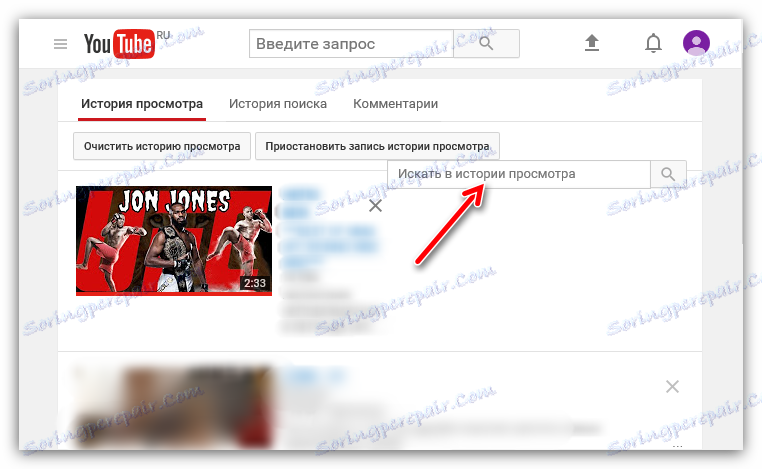
Torej, z uporabo vseh podatkov, ki jih imate, poiščite videoposnetek, komentar, pod katerim želite iskati in igrati. Potem lahko greste na dva načina. Najprej metodično začnete ponoviti vsak umaknjeni pregled, v upanju, da boste našli svoj vzdevek in s tem vaš komentar. Druga je uporaba iskanja na strani. Najverjetneje bodo vsi izbrali drugo možnost. Zato bomo podrobneje opisali.
Absolutno v katerem koli brskalniku obstaja funkcija, imenovana "Iskanje na strani" ali na podoben način. Pogosto se imenuje s pomočjo vročih tipk "Ctrl" + "F" .
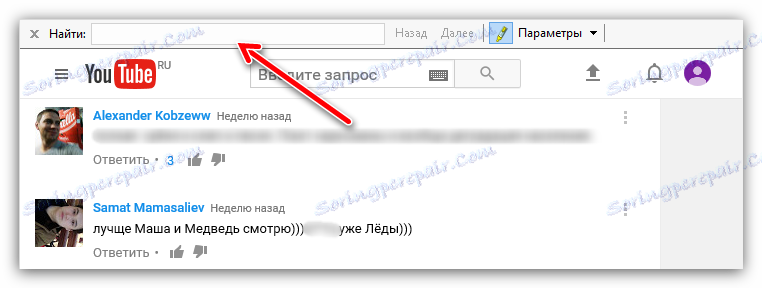
Deluje kot reden iskalnik na internetu - vnesete poizvedbo, ki povsem sovpada z informacijami na spletnem mestu, in v primeru naključja je poudarjena. Ker je preprosto uganiti, morate vnesti svoj vzdevek, tako da je označen med vsemi številnimi vzdevki.
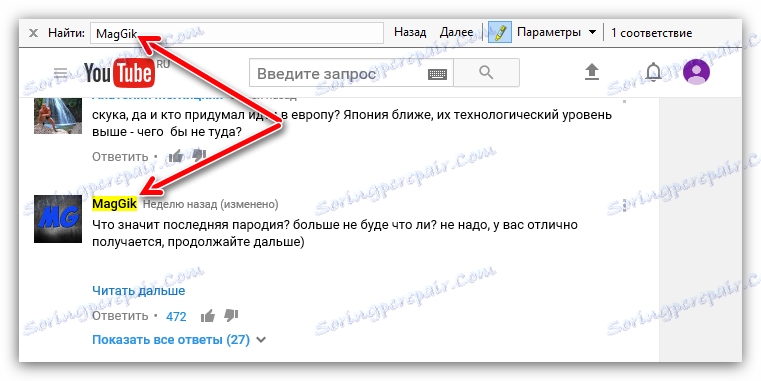
Seveda pa ta metoda ne bo zelo produktivna, če bo vaš komentar nekje daleč daleč, ker je žalosten gumb »Pokaži več« , ki skrije zgodnje komentarje.
Če želite poiskati povratne informacije, boste morda morali dolgo časa klikniti nanj. Zato je druga pot, ki je veliko preprostejša in nas ne prisili, da se zateka k takim zvijačam. Vendar pa je treba ponoviti, da bo ta metoda delovala dobro, če ste svoje komentarje pustili relativno nedavno in njeno lokacijo ni imela časa premakniti preveč.
2. način: zavihek Komentarji
Toda drugi način ne vključuje takih grozljivih manipulacij z orodji brskalnikov in najbolj genialno osebo, seveda ne brez deleža sreče. Tukaj je vse precej preprosto in tehnično.
- Najprej se morate prijaviti iz svojega računa, na katerem ste prej zapustili komentar, ki ga iščete, v razdelku »Vgrajen« . Kako to storiti že veste, toda za tiste, ki so zamudili prvo metodo, je vredno ponoviti. Na istem gumbu morate klikniti na Vodnik ali na samem dnu strani.
- V tem razdelku morate od kartice »Zgodovina brskanja« odprite kartico »Komentarji «.
- Zdaj, s celotnega seznama, poiščite tisto, ki vas zanima, in z njim izvedite potrebne manipulacije. slika prikazuje samo en pregled, ker je to testni račun, vendar lahko to številko dobite v sto.
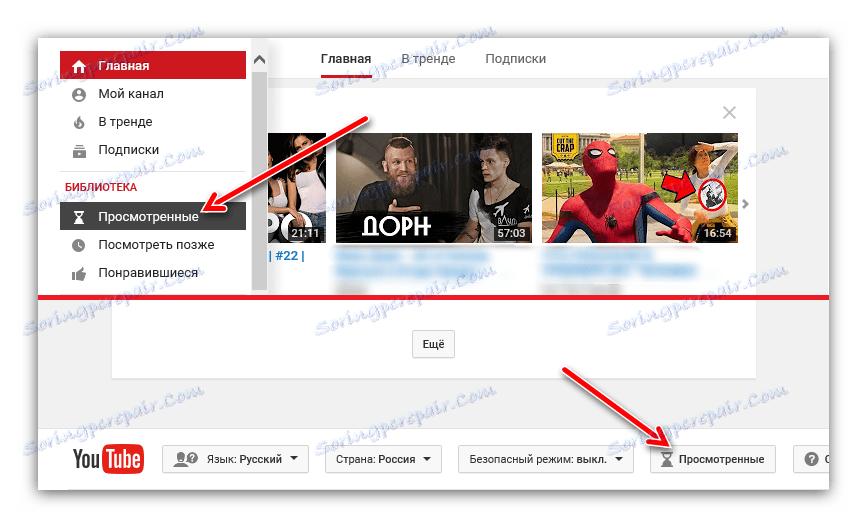
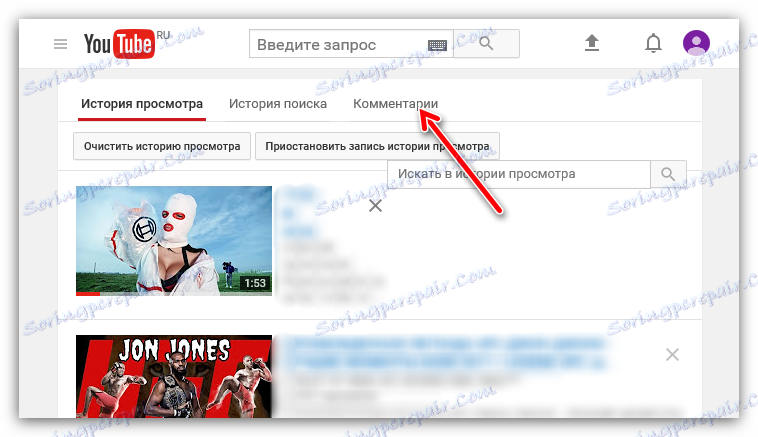
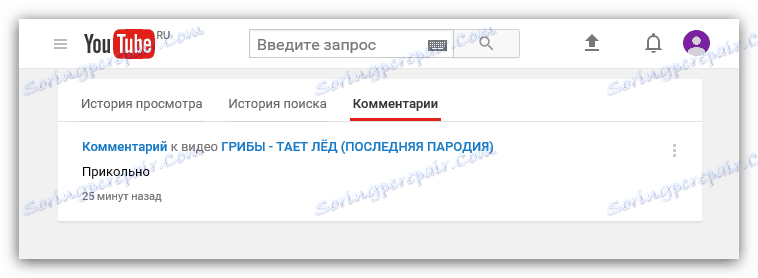
Nasvet: Ko najdete komentar, lahko kliknete na povezavo z istim imenom - v tem primeru boste imeli možnost pregledati svoje mnenje ali pa kliknite na ime samega videoposnetka - nato boste reproducirali.
S klikom na navpično elipso lahko pokličete spustni seznam, ki je sestavljen iz dveh elementov: »Izbriši« in »Uredi« . To pomeni, da lahko na ta način izbrišete ali spremenite svoj komentar v najkrajšem možnem času, ne da bi ga obiskali.

Kako najti odgovor na vaš komentar
Iz kategorije "Kako najti komentar?", Se pojavi še eno gori vprašanje: "Kako najti odgovor drugega uporabnika, ko mi je nekoč poslalo povratne informacije?". Seveda vprašanje ni tako težavno kot prejšnje, ima pa tudi prostor.
Prvič, najdete ga na enak način, kot je bilo dano nekoliko višje, vendar ni zelo smiselno, ker bo na tem seznamu vse pomešano. Drugič, lahko uporabite sistem obveščanja, o katerem se bomo trenutno pogovarjali.
Prejšnji sistem obvestil se nahaja v glavi strani, bližje desni strani zaslona. Izgleda kot ikona zvonca.
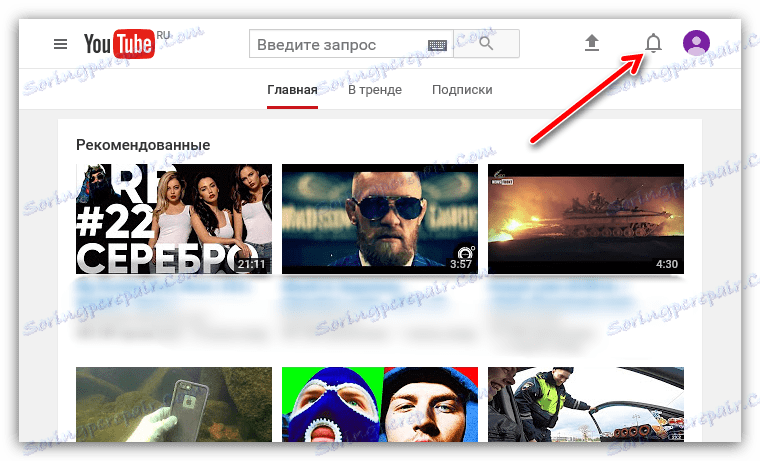
S klikom na to boste videli dejanja, ki so povezana z vašim računom na tak ali drugačen način. In če se nekdo odzove na vaš komentar, lahko ta dogodek vidite tukaj. In tako, da vsakič, ko uporabnik ne preveri seznama obvestil, so se razvijalci odločili označiti to ikono, če se na seznamu prikaže nekaj novega.
Poleg tega lahko v nastavitvah YouTuba prilagodite sistem obveščanja, vendar je to že tema za ločen članek.